电脑音频输出没有声音的解决方法(排查故障并修复电脑音频输出问题的实用指南)
在使用电脑时,有时可能会遇到音频输出没有声音的问题,这会给我们的工作和娱乐带来不便。本文将为您介绍一些常见的原因和解决方法,帮助您排查故障并修复电脑音频输出问题。

一、检查连接和音量设置
1.检查音频线是否正确连接至电脑的音频输出接口。
2.确保音量调节按钮或控制面板上的音量设置未被静音或调至最低。

3.检查扬声器或耳机是否已正确连接并打开。
二、更新驱动程序
4.使用设备管理器检查并更新音频驱动程序,确保其为最新版本。
5.访问电脑制造商或声卡制造商的官方网站,下载并安装最新的音频驱动程序。
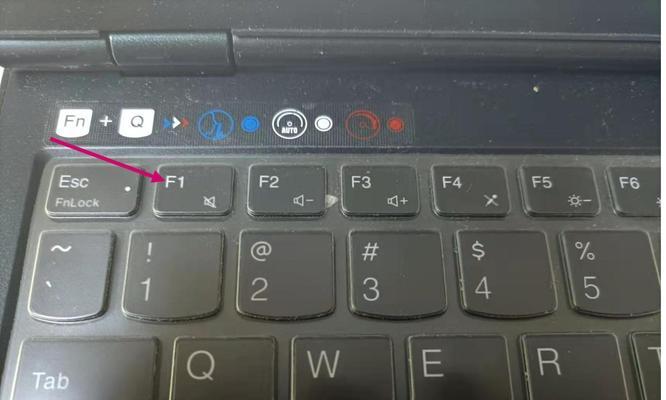
三、检查默认音频设备
6.在控制面板中,打开“声音”设置。
7.确认当前使用的默认音频设备是否正确,如有需要,切换为正确的设备。
四、关闭静音模式
8.检查键盘上的静音按钮,确保其未被意外按下。
9.右键单击任务栏上的音频图标,取消选中“静音”选项。
五、重启音频服务
10.打开“服务”管理器,找到并重新启动“Windows音频”服务。
11.在命令提示符下输入“netstopaudiosrv”停止音频服务,然后再输入“netstartaudiosrv”重新启动音频服务。
六、检查应用程序设置
12.在应用程序中,打开“设置”或“选项”菜单,确认音频输出设备的选择是否正确。
13.确保没有其他程序占用了音频输出设备,如有需要,关闭这些程序。
七、使用故障排除工具
14.在Windows系统中,使用系统自带的故障排除工具来诊断和修复音频问题。
15.如果以上方法都无法解决问题,考虑联系专业技术人员进行更深入的排查和修复。
当电脑音频输出没有声音时,我们可以通过检查连接和音量设置、更新驱动程序、检查默认音频设备、关闭静音模式、重启音频服务、检查应用程序设置以及使用故障排除工具等方法来解决问题。如果问题依然存在,建议寻求专业技术人员的帮助。通过以上方法,您可以尽快恢复电脑音频输出的正常功能,享受高质量的音频体验。













